最佳解決 iPhone 照片電腦看不到問題的工具推薦
本文將介紹最全面、最完整解決 iPhone 照片在電腦上無法看見的問題教程,從可能的問題原因到三種解決方案,為您多設備聯動共享照片提供方便途徑!
您是否也曾拿起 iPhone,拍下了生活中的一幕幕精彩瞬間,卻在想要將這些照片轉移到電腦上存儲備份或進一步編輯時,發現電腦竟然看不到這些照片?這個問題可能讓您感到困擾和無助,究竟為什麼電腦會讀不到 iPhone 的照片,又有哪些解決方法呢?

為什麼電腦讀不到 iPhone 照片
作為 Apple 用戶的常見問題,以下各種原因都可能導致我們遇到電腦無法讀取 iPhone 照片:
其中可能性最高的原因是您電腦和 iPhone 之間的連接不穩定,或者電腦無法識別 iPhone。或者有時我們在 iPhone 上開啟了 iCloud 照片同步功能,這也可能會導致電腦無法直接讀取 iPhone 的照片。如果以上原因都確認並不存在,則手機系統的版本問題、手機與電腦系統的相容性問題等等也可能導致您無法在電腦上看見手機照片。
最佳解決 iPhone 照片電腦看不到問題的工具—— AnyTrans
面對這樣的問題,我們需要一個能夠簡單易操作,又能有效解決問題的工具。 AnyTrans 作為安全數字生活工具,在近十年間為數百萬用戶提供簡單方便的傳輸數據服務,能夠滿足您在 iPhone 上一切跨設備的照片管理需求,並以最先進的安全技術確保訊息與文件不外洩、不遺漏。
免費下載 Windows 作業系統 免費下載 Mac 作業系統
免費下載* 100% 安全
AnyTrans 的操作步驟簡潔明瞭,如果您需要:
– 非常簡單易懂的操作,只需一條 USB 線與十次以內的屏幕點擊
– 只需連接成功就能在電腦上讀取 iPhone 中所有照片
– 輕鬆在電腦上管理 iPhone 中的照片,包括備份、傳輸等一鍵操作
– 依據相冊分類,快速在電腦上找到需要查看的照片
則 AnyTrans 將會是您最完美的選擇,您可以非常簡單迅速地備份和傳輸 iPhone 中的照片,再也不用擔心照片丟失~快來免費下載試用吧!(點擊此處下載)
您可以依以下步驟使用 AnyTrans 輕鬆管理您的 iPhone 內存照片:
1)用您的電腦免費下載 AnyTrans(點擊此處下載)
2)開啟 AnyTrans,並將設備連接至您的電腦,點擊畫面右上角「管理我的iPhone」中的「照片」
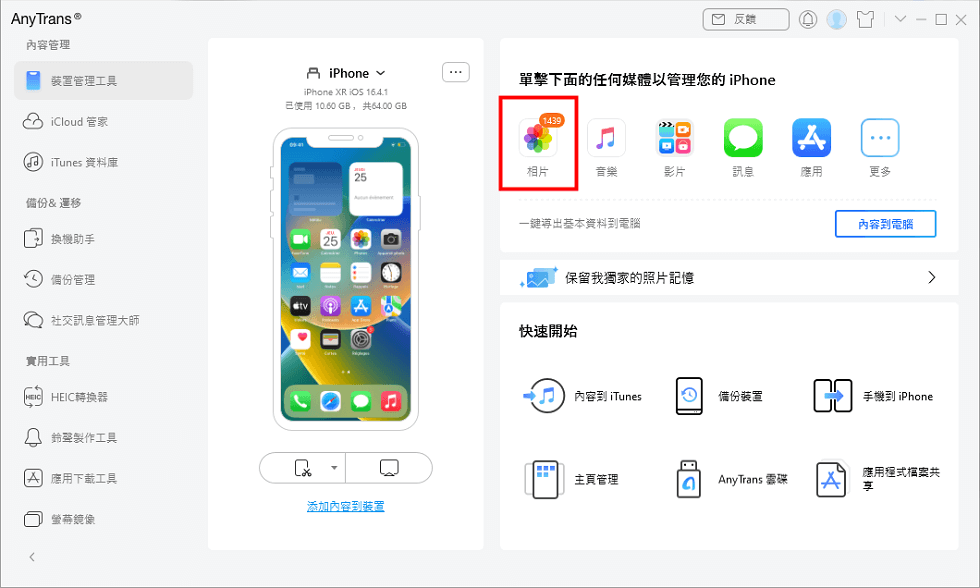
選擇照片選項
3)點選後即開始加載照片,待加載完成後,將在畫面中顯示照片
4)點選照片左側白色小方塊,即可選取並操作您想管理的 iPhone 照片
5)以將照片傳輸至電腦為例,您僅需點擊頁面上冊「傳輸到電腦」按鈕,並等待傳輸過程完成即輕鬆完成檔案轉移
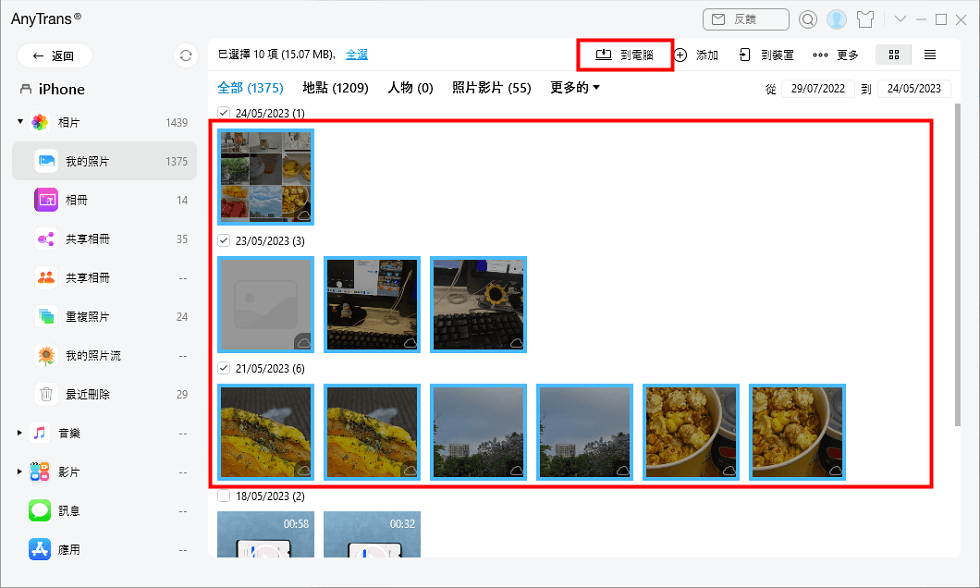
到電腦
解決 iPhone 照片電腦看不到的常規方法
雖然 AnyTrans 是解決這一問題的最佳工具,但也有一些常規的解決方法可以試試,不過解決問題的成功率將大幅下降。
1)我們可以嘗試重新啟動 iPhone,通過在手機端刷新系統內建設定設法與電腦成功取得連接。
2)也可以嘗試關閉 iPhone 上的 iCloud 照片同步功能,使電腦在不透過雲盤對接的情況下,僅通過數據線直接讀取 iPhone 的照片。
3)在解鎖 iPhone 時記得必須在手機上點擊「信任此電腦」,使電腦有識別並讀取 iPhone 照片的權限。
總結
儘管電腦無法讀取 iPhone 照片的問題可能會讓我們感到困擾,但是同時也有著很多解決方案可供您嘗試。其中,AnyTrans 無疑是最佳選擇,作為手機傳輸管家的它不僅可以幫助我們輕鬆地在電腦上讀取和管理 iPhone 的照片,還可以方便地備份照片防止檔案丟失。試試 AnyTrans,讓我們的生活更加簡單和高效!

產品相關問題? 聯繫我們的支援團隊獲取快速解決方案 >




